Ihr kennt doch den Ausdruck "Vor lauter Bäumen den Wald nicht mehr sehen". So kommt man sich vor, wenn man versucht, den besten Installationsweg für das beliebte GIMP-Plug-in Resynthesizer zu finden. Man erhält so viele unterschiedliche Anleitungen, dass es schwerfällt, die Spreu vom Weizen zu trennen. Doch warum möchte man das Plug-in überhaupt haben?
Bereits vor 2 Jahren habe ich einen Artikel zu diesem Thema geschrieben: GIMP Heal Selection. Das Resynthesizer-Plug-in fügt dem GIMP-Menü "Filter, Verbessern" den Punkt "Heal Selection" hinzu. Mit dem Werkzeug lässt sich ein Bereich auswählen (im Beispiel ist es Paulchens Nase) und durch den Hintergrund ersetzten. Damit können störende Elemente in einem Bild ersetzt werden, wobei der Hintergrund erhalten, bzw. synthetisiert wird.
GIMP und das Resynthesizer-Plug-in kann auf ganz viele Arten installiert werden, wobei man im Internet auch Anleitungen findet, die nicht funktionieren, bzw. zu nicht optimalen Ergebnissen führen. Ich empfehle euch die Flatpak-Variante, weil sie einfach ist und funktioniert. Grundsätzlich sollte die Installation auch mit einem Snap- oder AppImage-Container klappen; das habe ich nicht getestet. Abraten möchte ich von der Installation aus den nativen Repositories, weil ihr euch damit Abhängigkeiten vom nicht mehr unterstützten Python2-Paket einfangt. Diese habt ihr bei den Containern ebenfalls, ihr merkt aber weniger davon.
Leider basiert Resynthesizer auf Python2, Gtk2 und GimpFu. Eine Portierung auf Python3 ist geplant, aber noch nicht umgesetzt worden. Wer sich für die Funktionsweise und alles rund um Resynthesizer interessiert, ist auf dieser Seite bestens aufgehoben. Dort findet ihr alles Wissenswerte über dieses tolle Werkzeug.
Bevor ihr GIMP neu installiert, könnt ihr eine evtl. vorhandene alte Installation entfernen. Dies gilt auch für alte Installationen von Resynthesizer. Wenn ihr schon mit Aufräumarbeiten beschäftigt seid, lohnt sich auch ein Blick in die Verzeichnisse: /home/user/.local/share und /home/user/.config. Dort findet man oft alten Kram, der abgeräumt werden kann (bitte nur in den Papierkorb werfen, falls ihr es später bereut). Vermutlich könnt ihr auch Python2 (und zugehörige Pakete) entfernen. Zuvor solltet ihr prüfen, ob irgendwelche Programme noch Python2 benötigen. Wie das geht, lest ihr in diesem Artikel.
Die Installation von GIMP und Resynthesizer als Flatpak ist ganz einfach:
flatpak install gimp
flatpak install org.gimp.GIMP.Plugin.ResynthesizerBeim ersten Schritt werden euch diverse Flatpaks angeboten; alles, was mit GIMP zu tun hat. Dort wählt ihr app/org.gimp.GIMP/x86_64/stable aus. Wenn euch das zu doof ist, könnt ihr GIMP auch über den grafischen Paketmanager eurer Distribution installieren.
Beim zweiten Schritt gilt es, das passende Runtime-Environment auszuwählen. Im Zweifel wählt ihr dort die höchste Versionsnummer aus. Wer es genauer wissen möchte, kann es hier nachlesen. Bei einem GNOME-Desktop sieht das zum Beispiel so aus:
Similar refs found for ‘org.gimp.GIMP.Plugin.Resynthesizer’ in remote ‘flathub’ (system):
1) runtime/org.gimp.GIMP.Plugin.Resynthesizer/x86_64/2-3.36
2) runtime/org.gimp.GIMP.Plugin.Resynthesizer/x86_64/2-40
Which do you want to use (0 to abort)? [0-2]:Auch hier könnt ihr alternativ euren Software-Store verwenden, um das Plug-in zu installieren. Das Problem ist hierbei, das richtige Paket zu finden. In Pamac (Manjaro/GNOME) habe ich mit dem Suchbegriff "gimp-plugin-resynthesizer" nur AUR-Pakete, aber kein Flatpak gefunden, obwohl es dieses gibt. Daher rate ich zur Installation über das Terminal.
Nun könnt ihr testen, ob alles wunschgemäss ausgeführt wurde. Startet GIMP, ladet ein Bild und probiert die Funktion "Heal Selection" aus, die euch das Resynthesizer-Paket beschert hat. Dazu wählt ihr entweder das rechteckige oder elliptische Auswahlwerkzeug und markiert einen markanten Bereich im Bild. Hier am Beispiel von Paulchens Nase gezeigt:
Dann wählt ihr im Menü: Filter, Verbessern, Heal Selection aus und klickt auf OK. Danach sollte Paulchens Nase verschwunden, bzw. durch den Hintergrund ersetzt worden sein. Falls das Ergebnis nicht optimal ist, könnt ihr die Auswahl ändern oder den Filter erneut anwenden. Mit den Optionen im Filter-Dialog könnt ihr experimentieren.
Viel Spass beim Entfernen von unerwünschten Elementen in euren Bildern.

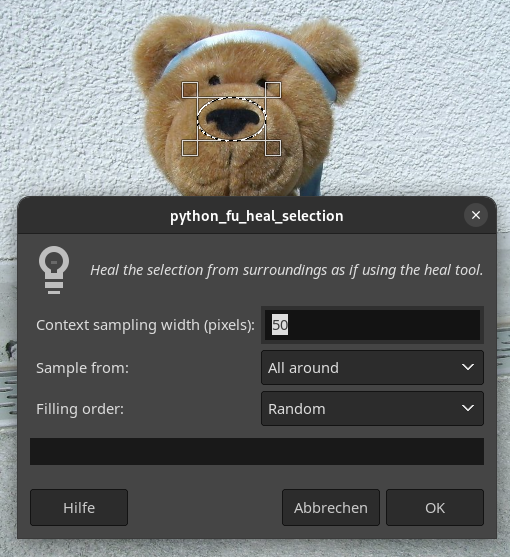



Sieht fein aus, wobei für viele Sachen auch das Klonen-(Bord-)Werkzeug gute Dienste leistet – ganz ohne Python2 oder Runtime-Envs ;)
OT: Weiß jemand, weshalb „das Environment“ im Deutschen als Neutrum verwendet wird? Meist (aber eben nicht immer) richten wir uns doch nach deutschen Synonymen – aber „Umgebung“, „Umwelt“ … sind irgendwie alle feminin … fiele mir nur „das Drumherum“ ein ;)
Ich zitiere aus dem Artikel: „In Pamac (Manjaro/GNOME) habe ich mit dem Suchbegriff "gimp-plugin-resynthesizer" nur AUR-Pakete, aber kein Flatpak gefunden, obwohl es dieses gibt. Daher rate ich zur Installation über das Terminal.“
Hierzu folgender Tipp: Wenn man unter Arch (oder Manjaro) das Paket „yaourt“ mit „pacman -S yaourt“ installiert, kann man fortan AUR-Pakete mit „yay paketname“ suchen und direkt installieren. Das geht super einfach. Hier führt also „yay resynthesizer“ zur Lösung.